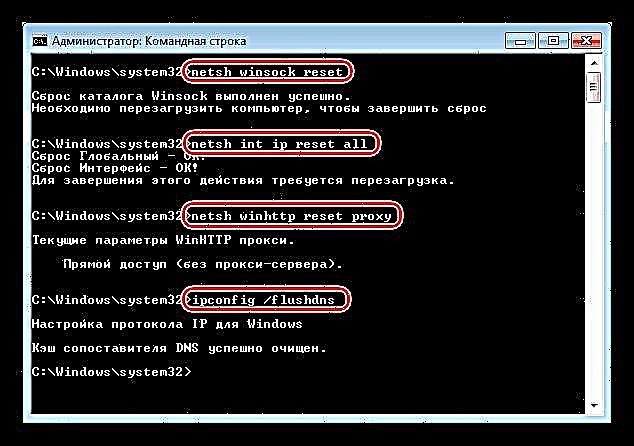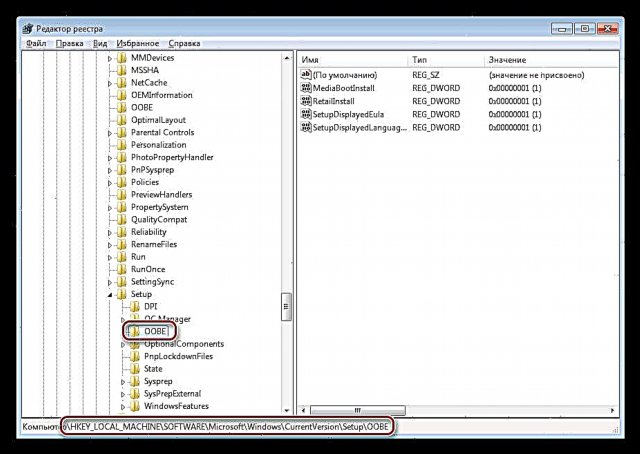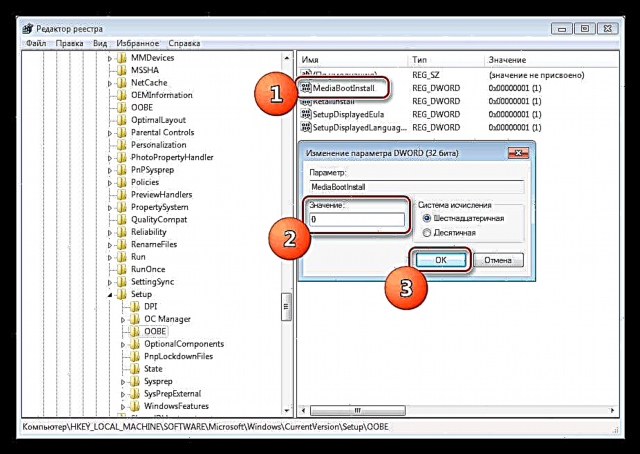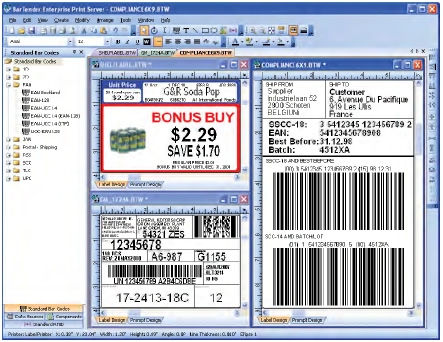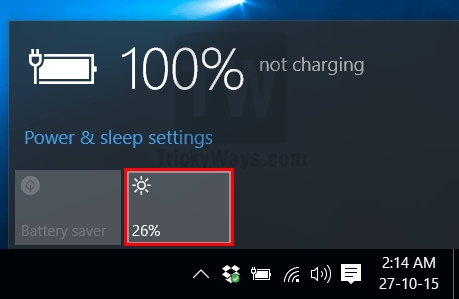Ts'ebetso ea Windows OS ka bonolo bohle ba eona e ka ba mosebetsi o boima bakeng sa mosebelisi ea se nang boiphihlelo, hobane nakong ea ts'ebetso ena liphoso li ka hlaha tse nang le mabaka a sa bonahaleng. Re tla sebelisa thepa ena ho e 'ngoe ea liphoso tse joalo ka khoutu ea 0x80072f8f.
Lokisa bothata ba 0x80072f8f
Ho qala pele, re sekaseka hanyane mohopolo oa ts'ebetso ea ts'ebetso. Sistimi ea rona ea ts'ebetso e romela kopo ho seva e ikhethang ea Microsoft mme e fumana karabelo e lumellanang. Ke mothating ona moo phoso e ka bang teng, mabaka a teng a data e fosahetse a fetisetsoa seva. Sena se ka etsahala ka lebaka la ho ipehela nako e fosahetseng kapa ho beha li-network tsa nako ka nepo. Ts'ebetso e atlehileng e ka boela ea angoa ke vaerase, mananeo a kentsoeng le bakhanni, hammoho le ho ba teng ha senotlolo sa "eketsehileng" ho registry ea sistimi.
Pele o tsoela pele ka khalemelo, o lokela ho etsa bonnete ba hore maemo ohle a hlokahalang bakeng sa ts'ebetso e tloaelehileng a ea kopana.
- Tlosa antivirus haeba e kentsoe ho PC. Mananeo ana a ka kena-kenana le ho romella likopo le ho fumana likarabo ka har'a marang-rang.
Bala haholoanyane: Mokhoa oa ho thibela antivirus
- Ntlafatsa mokhanni oa karete ea marang-rang, kaha software e siiloeng ke nako e ka etsa hore sesebelisoa se sebetse hantle.
Bala haholoanyane: Mokhoa oa ho nchafatsa bakhanni
- Leka ts'ebetso hamorao, hobane seva e kanna ea se fumanehe ka lebaka la mosebetsi oa mahlale kapa ka lebaka le leng.
- Netefatsa hore linomoro tsa linomoro tsa laesense li kentsoe ka nepo. Haeba u sebelisa datha ea batho ba bang, hopola hore senotlolo se kanna sa thibeloa.
Kamora hore lintlha tsohle tse kaholimo li phethiloe, re tsoela pele ho tlosa mabaka a mang.
Lebaka la 1: Nako ea Sisteme
Nako ea tsamaiso e robehileng e ka baka mathata a mangata. Litlhophiso tsena li bohlokoa haholo molemong oa ho kenya software, ho kenyelletsa le OS. Phapang esita le motsotso o le mong e tla fa seva lebaka la ho se romelle karabo. O ka rarolla bothata bona ka ho beha liparamente ka letsoho, kapa ka ho bulela khokahano ea othomathike ka inthanete. Keletso: sebelisa aterese nako.windows.com.

Bala haholoanyane: Re hokahanya nako ho Windows 7
Lebaka la 2: Litlhophiso tsa Marang-rang
Lits'ebetso tse sa nepahalang tsa li-network tsa network li ka lebisa taba ea hore khomphutha ea rona, ho tloha ponong ea seva, e tla romella likopo tse fosahetseng. Maemong ana, ha ho na taba hore na ke li-mazingira life tse lokelang ho "sotloa", hobane re hloka feela ho li hlophisa ho boleng ba tsona ba pele.
- Ho Mohala oa taelore sebetsa re le molaoli, re etsa litaelo tse 'ne ka tatellano.
Tse ling tse ngata: Tsela ea ho etsa Command Prompt ho Windows 7
netsh winsock reset
netsh int ip reset tsohle
netsh winhttp setha proxy
ipconfig / flushdnsTaelo ea pele e etsa sets'oants'o sa Winsock, ea bobeli e etsa joalo ka TCP / IP, ea boraro e holofatse li-proxies, 'me ea bone e hlakole cache ea DNS.
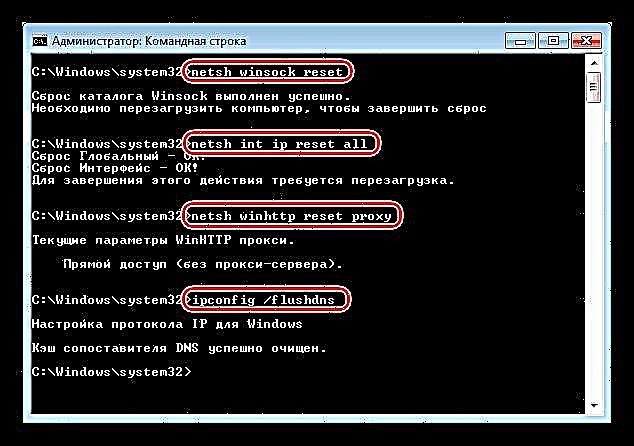
- Re qala mochine hape ho leka ho kenya tšebetsong sisteme.
Lebaka la 3: Ho kenella ka mokhoa o sa nepahalang oa ngolisa
Rejista ea Windows e na le data ea ho tsamaisa lits'ebetso tsohle tse teng tsamaisong. Ka tlhaho, ho boetse ho na le senotlolo, "molato" bothateng ba rona ba kajeno. E hloka ho hlophisoa bocha, ke hore, ho bonts'a OS hore paramente e holofetse.
- Bula ralitaba tsa registry u sebelisa mekhoa efe kapa efe e teng.
Tse ling tse ngata: Tsela ea ho bula moqapi oa registry ho Windows 7
- Eya lekaleng
HKLM / Software / Microsoft / Windows / CurrentVersion / Setup / OOBE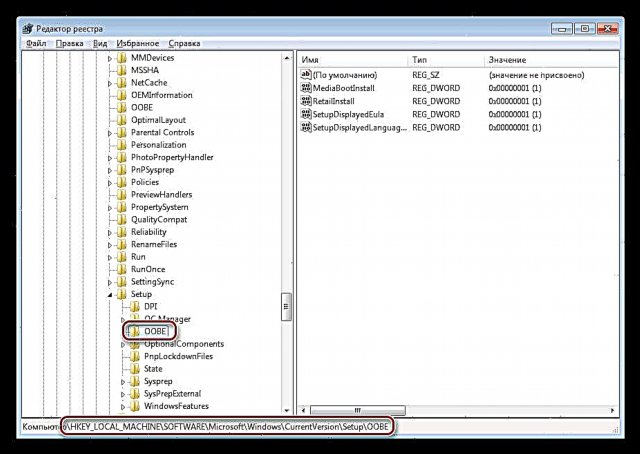
Mona re khahloa ke senotlolo se nang le lebitso
MediaBootInstallTobetsa habeli ho eona le tšimong "Boleng" ngola "0" (zero) ntle le mantsoe a qotsitsoeng, ebe oa tobetsa Ho lokile.
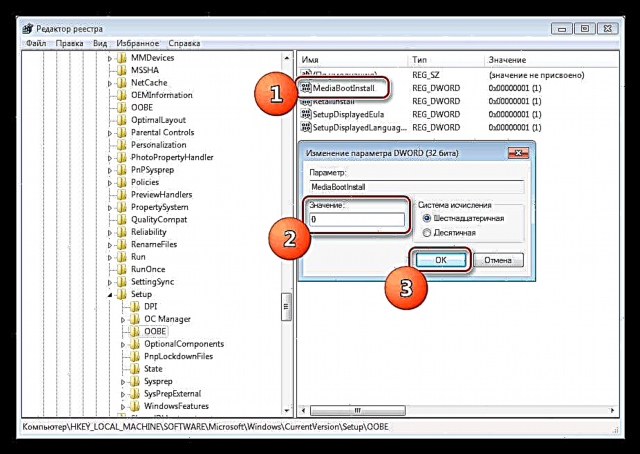
- Koala molokisi ebe o qala komporo ea hau hape.
Qeto
Joalokaha u bona, ho rarolla bothata ka ho kenya Windows 7 ho bonolo haholo. Latela mehato eohle e hlokahalang ka hloko kamoo ho ka khonehang, haholo-holo ha u hlophisa registry, 'me u se ke ua sebelisa linotlolo tse utsoitsoeng.